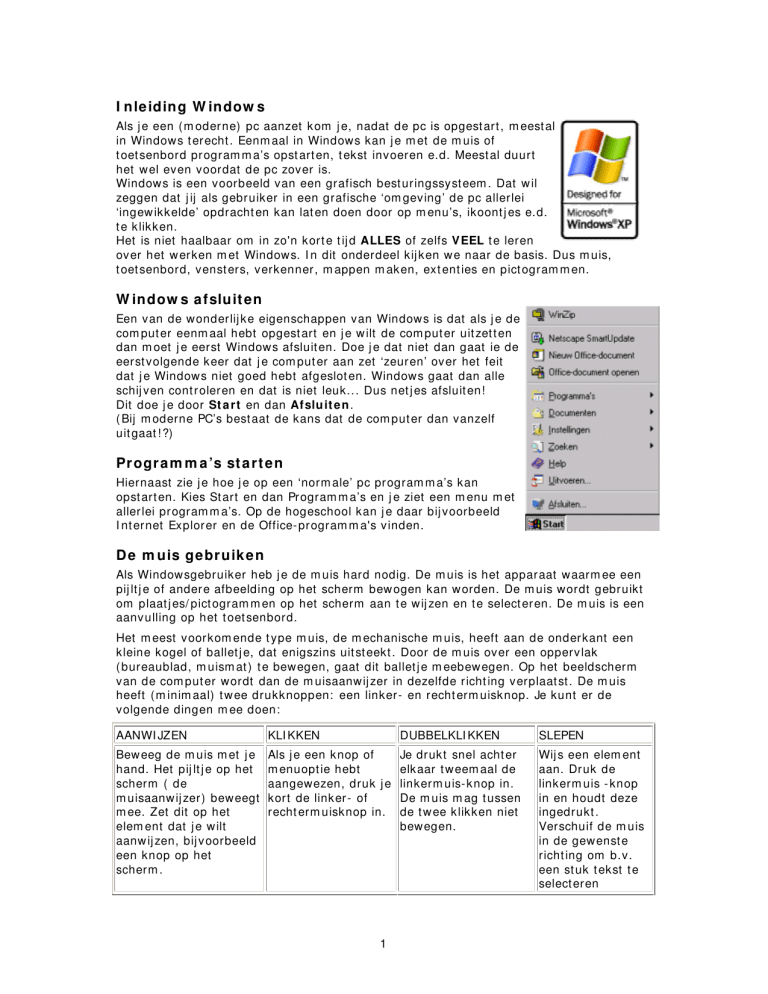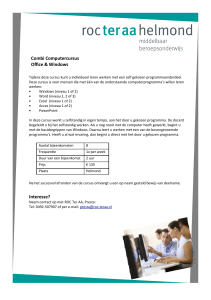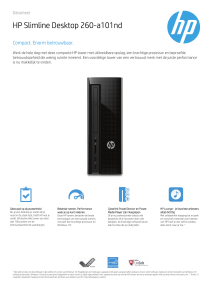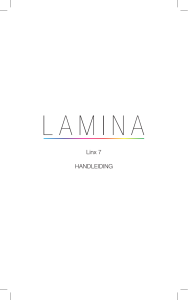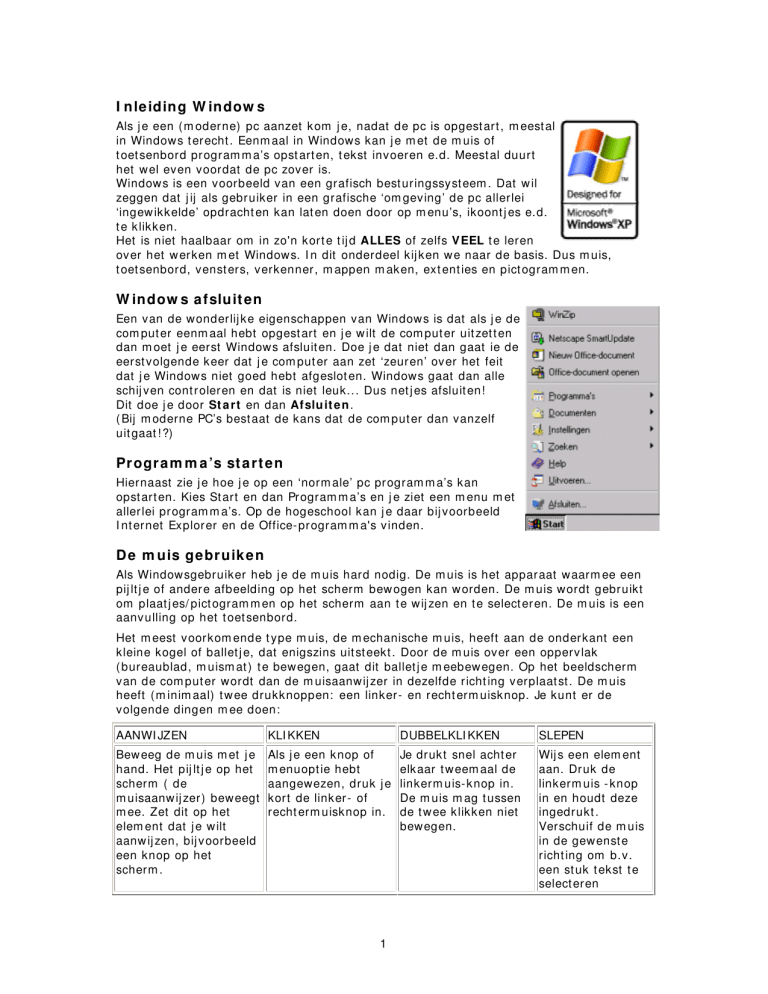
I n le idin g W in dow s
Als j e een ( m oder ne) pc aanzet k om j e, nadat de pc is opgest art , m eest al
in Windows t er echt . Eenm aal in Windows kan j e m et de m uis of
t oet senbord pr ogram m a’s opst art en, t ekst invoeren e.d. Meest al duurt
het wel even voordat de pc zover is.
Windows is een voorbeeld van een grafisch best ur ingssyst eem . Dat w il
zeggen dat j ij als gebr uiker in een grafische ‘om gev ing’ de pc allerlei
‘ingew ikk elde’ opdracht en kan lat en doen door op m enu’s, ikoont j es e.d.
t e k likk en.
Het is niet haalbaar om in zo'n k ort e t ij d ALLES of zelfs V EEL t e leren
ov er het w er ken m et Windows. I n dit onderdeel kij k en w e naar de basis. Dus m uis,
t oet senbord, venst ers, verkenner , m appen m ak en, ext ent ies en pict ogram m en.
W in dow s a f slu it en
Een van de wonder lij k e eigenschappen van Windows is dat als j e de
com put er eenm aal hebt opgest art en j e w ilt de com put er uit zet t en
dan m oet j e eerst Windows afsluit en. Doe j e dat niet dan gaat ie de
eerst volgende k eer dat j e com put er aan zet ‘zeur en’ ov er het feit
dat j e Windows niet goed hebt afgeslot en. Windows gaat dan alle
schij ven cont r oler en en dat is niet leuk.. . Dus net j es afsluit en!
Dit doe j e door St a rt en dan Af slu it e n .
( Bij m oderne PC’s best aat de kans dat de com put er dan vanzelf
uit gaat ! ?)
Pr ogr a m m a ’s st a r t e n
Hiernaast zie j e hoe j e op een ‘norm ale’ pc pr ogram m a’s kan
opst art en. Kies St art en dan Pr ogram m a’s en j e ziet een m enu m et
aller lei pr ogram m a’s. Op de hogeschool kan j e daar bij voorbeeld
I nt er net Explor er en de Office- pr ogram m a's v inden.
D e m uis ge br u ik e n
Als Windowsgebruiker heb j e de m uis hard nodig. De m uis is het appar aat waarm ee een
pij lt j e of ander e afbeelding op het scherm bew ogen kan w orden. De m uis wordt gebr uikt
om plaat j es/ pict ogram m en op het scherm aan t e w ij zen en t e select er en. De m uis is een
aanv ulling op het t oet senbord.
Het m eest v oor kom ende t ype m uis, de m echanische m uis, heeft aan de onder kant een
kleine kogel of ballet j e, dat enigszins uit st eekt . Door de m uis ov er een opperv lak
( bureaublad, m uism at ) t e bewegen, gaat dit ballet j e m eebew egen. Op het beeldscherm
van de com put er wordt dan de m uisaanwij zer in dezelfde r icht ing v erplaat st . De m uis
heeft ( m inim aal) t w ee drukk noppen: een linker - en recht erm uisk nop. Je kunt er de
volgende dingen m ee doen:
AANWI JZEN
KLI KKEN
DUBBELKLI KKEN
SLEPEN
Bew eeg de m uis m et j e
hand. Het pij lt j e op het
scherm ( de
m uisaanw ij zer ) beweegt
m ee. Zet dit op het
elem ent dat j e w ilt
aanw ij zen, bij v oorbeeld
een knop op het
scherm .
Als j e een k nop of
m enuopt ie hebt
aangewezen, druk j e
kort de link er - of
recht erm uisk nop in.
Je dr uk t snel acht er
elk aar t weem aal de
linkerm uis- k nop in.
De m uis m ag t ussen
de t w ee k lik k en niet
bewegen.
Wij s een elem ent
aan. Dr uk de
linkerm uis - knop
in en houdt deze
ingedrukt .
Verschuif de m uis
in de gewenst e
richt ing om b.v.
een st uk t ekst t e
select eren
1
Ve nst e r s ve r gr ot en e n v e r k le in e n
Geheel r echt s in de t it elbalk van een venst er in Windows st aan t wee of drie knoppen. Met
deze knoppen k un j e de groot t e van een venst er inst ellen Ze w orden ook wel
Form aat k noppen genoem d. De v olgende k noppen k un j e aant reffen:
Sle pe n a a n v e n st e r s
Je k unt een v enst er elk e afm et ing geven die j e
m aar w ilt . Dat doe j e door de m uiswij zer op het
for m aat v lakj e recht sonderaan het v enst er t e zet t en.
De m uisaanw ij zer v erandert daarbij in een
dubbelpij lt j e:
. Op dat m om ent m oet j e de
linkerm uisknop indr ukk en. Verplaat s de m uis t erwij l
j e de k nop ingedr ukt houdt en j e ziet dat het
venst er m eebeweegt .
Verplaat s de m uisaanw ij zer een st ukj e naar link s en naar bov en; het v enst er
wordt k leiner.
Laat de m uisk nop los.
Op dezelfde m anier m aak j e het v enst er grot er .
Zet de m uisaanw ij zer op het form aat vlakj e en sleep een st ukj e naar r echt s en
naar beneden.
2
Ve nst e r s ve r pla a t se n , v e r gr ot e n e n ve r k le in e n
Een venst er wordt alt ij d om geven door een rand of kader. Als het v enst er verk leind
wordt weergegev en k un j e de afm et ingen van het v enst er als v olgt v erander en:
Wij s de rand v an het v enst er aan; de m uis v erandert van vorm in een dubbele
pij l.
Sleep de rand naar een ander e posit ie; naar boven en dan naar links om het v enst er t e
verk leinen of naar beneden en dan naar recht s om het venst er t e v ergr ot en.
Je k unt ook de t it elblak slepen. Dubbelk lik k en op de t it elbalk is ook m ogelij k :
3
H e t t oe t se n bor d
SHI FT
Vergelij kbaar m et de hoofdlet t ert oet s van een schr ij fm achine. Alt ij d
gebr uik en in com binat ie m et een ander e t oet s: vor m t hoofdlet t ers of de
bovenst e t ek ens op de t oet sen m et 2 t ek ens.
CAPSLOCK
Zet de hoofdlet t er funct ie vast . Alleen let t ers worden hoofdlet t ers. Veelal
gaat er op het t oet senbord dan, r echt s bov en, een lam pj e branden.
EN TER
Ook wel de Ret ur n- t oet s genoem d. Hierm ee bevest ig j e een opdracht aan
de com put er. Bij t ekst v erw erk en begin j e m et deze t oet s een nieuw e
alinea.
Haalt let t ers en ander e t ekens w eg, link s van de cursor .( Een k nippered
BACKSPACE st reepj e) De cursor gaat een posit ie naar links en dat t eken w ordt
verw ij derd.
ALT
Met deze t oet s wordt een alt er nat iev e bet ekenis aan ander e t oet sen
t oegek end. Deze alt er nat ieve bet ek enis wordt door het
com put erpr ogram m a geregeld. De t oet s alleen heeft geen funct ie, het
wordt alt ij d gebruikt in com binat ie m et een ander t oet s.
CTRL
Cont rol- t oet s. Hierv oor geldt het zelfde als v oor de Alt - t oet s. ( zie Alt - t oet s)
ESC
Bet ekenis wordt door het com put erpr ogram m a ger egeld. Veelal bet ekent
het ‘w egw ezen’ of ‘annuler en’. Het br eekt een funct ie af of br engt j e een
st apj e t er ug.
N UM LOCK
I ngedr ukt gaat er v eelal een lam pj e op het t oet senbord branden. Het
cij fer - t oet senbord kan zo worden gebruikt .
PI JLTJES
Ook wel cursorv erplaat singt oet sen genoem d. Hierm ee v erplaat s j e de
cursor: het k nipper end st reepj e dat aangeeft w aar een t ek en w ordt
ingev oegd.
H OM E
Zorgt ervoor dat de cur sor naar het begin van een r egel spr ingt . Heeft in
som m ige com put erprogram m a’s een andere bet ekenis.
EN D
Zorgt ervoor dat de cur sor naar het einde van een r egel spr ingt . Heeft in
som m ige com put erprogram m a’s een andere bet ekenis.
D ELETE
Haalt let t ers en ander e t ekens w eg, r echt s van de cursor. De cursor blij ft
op de plaat s st aan.
TAB
Tabulat or - t oet s wordt in com put erprogram m a’s gebr uikt om de cursor naar
een volgende kolom of cel t e lat en spr ingen. Som s wordt de t oet s ook
aangegev en m et t w ee pij len.
PAGE UP
Scherm t erug in het docum ent
PAGE
D OW N
Scherm v ooruit in het docum ent
4
W in dow s ve r k e n n e r
De ve r k e n n er k an j e opst art en door m et de recht er m uis op START t e klikk en en dan t e
kiezen voor V er ke n n e n ... Je kr ij gt dan ( zoiet s als) onderst aand scher m :
Goed w er ken m et de com put er heeft alles t e m aken m et het beheer van de best anden
zich op j e harde schij f bev inden:
W a t is ee n be st an d?
Een best and is een infor m at ie- eenheid die op de harde schij f is opgeslagen. Deze
best anden kunnen in pr incipe alles bevat t en dat in een digit ale v orm kan w orden
opgeslagen. Bij v oorbeeld: t ekst , afbeeldingen, geluid, v ideobeelden,
program m agegev ens.
Pr ogr am m a ( of t oe pa ssin g) :
Een best and kan opdracht en bevat t en die door een com put er kunnen w orden uit gev oerd
of die uw com put er op een bepaalde w ij ze lat en reager en. Deze best anden hebben
m eest al de ext ensie .EXE en som s .COM. De ext ensie k un j e zien als de acht er naam van
een best and. Heeft een best and de acht er naam .EXE dan hoort dit best and t ot de fam ilie
van de program m a’s.
Pr ogr am m ag eg e ve n s:
Een best and m et program m agegevens bevat inform at ie die door een er var en
com put ergebr uiker kan worden gew ij zigd. Dergelij k e wij zigingen k unnen het gedrag van
uw com put er beïnv loeden ( zowel posit ief als negat ief) . Als j e niet weet wat een w ij ziging
voor gev olgen heeft dien j e die wij ziging acht erwege t e lat en. Voorbeelden van
program m agegev ens zij n: het best and Win.I NI ( v oor de init ialisat ie v an Windows) en
Sys.I NI . Alle best anden m et de ext ensie .I NI zij n program m agegev ens.
5
D ocu m en t en :
Een best and kan inform at ie bevat t en die j e als com put ergebruiker
kunt lezen, bij v oorbeeld: br iev en, m em o’s, gebr uiksaanw ij zingen,
hulpbest anden en rekenbladen. Zo zij n de best anden ReadMe of
Leesm ij m eest al t ekst docum ent en. Best anden m et de ext ensie .TXT of .DOC zij n alt ij d
t ekst best anden. Best anden m et de ex t ensie .XLS of QPR zij n r ek enbladen. De ext ensies
.GI F, .JPG en .BMP zij n alt ij d fot o’s of plaat j es.
W a t is ee n m a p ?
Naast best anden best aan er ook m appen. Mappen bevat t en
m eest al best anden. Je k unt m appen vergelij k en m et
hangm appen in een dossierkast . Je k unt deze " hangm appen"
gebr uik en om een gr oep best anden op een gem akkelij k e plaat s bij elk aar t e houden,
zodat j e het overzicht niet k wij t raakt . Een m ap kan naast best anden ook andere
( sub) m appen bevat t en.
Als j e wilt zien m et welk soort best anden j e t e m aken hebt dan k un j e dit doen m et de
Ver kenner.
St a n da a r d pr ogr a m m a ’s in W in dow s
Hieronder st aan een paar st andaard Windows- program m a’s:
Paint is een eenv oudig t ek enprogram m a
dat st andaard in Windows zit . Je k unt het
program m a v inden in het st art m enu bij
Bur eau- Accessoires.
Bij Windows zit ook een r ekenm achine. Je
ziet hier links de ‘wet enschappelij k e’
var iant .
6
Een eenvoudige t ekst verwerk er kan j e ook
vinden in Windows. Het heet WordPad.
Hier kan j e op een eenv oudige m anier
t ekst en schr ij ven, plaat j es inv oegen e.d.
Te ge lij k w e r k e n m e t m e e r de r e pr ogr a m m a ’s
Som s is het handig om m et m eerder e scherm en t egelij k t e w er ken. Je kunt w isse le n
t ussen scherm en v ia de t aakbalk :
..of v ia het t oet senbord m et ALT- TAB. Als j e de ALT- t oet s ingedr ukt houdt k r ij g j e een
soort ov erzicht j e van de program m a’s die j e open hebt st aan:
Een ander e m ogelij k heid is ook v ia de recht erm uist oet s op een leeg plekj e van de
t aakbalk t e k likk en. Je k rij gt dan het v olgende scherm pj e:
7
Kies j e bij v oorbeeld voor ’Venst ers naast elkaar rangschik ken’ dan w or den de geopende
scherm en naast elkaar weergegeven:
Dit kan ook m et m eerdere scherm en:
8
M a ppe n m a k e n
Je ziet hier onder in de m ap M ij n docu m e n t e n enk ele m appen en best anden:
Zo zie j e een m ap Exce l, I ct , Pow e r poin t en W or d. I n de m ap I ct zit weer een m ap
Be w a re n en een m ap Tem p . I n de m ap Be w a r en zit ook w eer een m ap Cm pd a t e .
Aan de r echt er kant zie j e de inhoud v an de m ap M ij n d ocu m en t e n . Behalve de eerder
genoem de m appen zie j e daar ook een aant al best anden st aan.
Je k unt nieuw e m appen m aken m et de Window s Verk enner. Het kan ook zij n dat als j e
een program m a inst alleert Windows zelf een nieuwe m ap m aakt .
Een n ieu w e m ap m a k e n
Open de V er k e n n e r v ia: St art , Program m a’s, Windows Verk enner . Of klik op het
pict ogram op j e bureaublad...
Klik v erv olgens op Be st a n d en kies in het afr olm enu de opt ie N ieu w en
vervolgens M a p:
De nieuw e m ap wordt alt ij d als subm ap van bov enliggende m ap gem aakt . Als j e
dus C: \ select eert en v ervolgens Best and, Nieuw, Nieuwe m ap k iest dan w ordt
een nieuwe m ap gem aakt onder C: \ ( eerst e niv eau) .
9
Klik j e bij voorbeeld op de m ap Mij n Docum ent en en k ies verv olgens v oor Best and,
Nieuw, Nieuw e Map dan wordt de nieuwe m ap een subm ap van Mij n Docum ent en.
Als j e een nieuwe m ap hebt gem aakt k rij gt deze st andaard de m ap N ie u w e M a p.
Deze naam hoef j e niet t e accept er en. Je t ypt een eigen naam v oor deze m ap en
drukt op de Ent er t oet s van j e t oet senbord om die naam t e accept er en.
Als j e de naam van een best aande m ap w il w ij zigen dan w ij s j e die m ap aan. Klik
vervolgens m et de recht erm uisknop op die m ap en k ies de opt ie Naam wij zigen en
t yp een nieuw e naam in en dr uk j e op Ent er t oet s.
LET OP: v erander N OOI T de naam van een m ap waar in zich
program m abest anden bev inden ( .EXE, .DLL, .SYS, .COM) . De com put er herk ent
dan de paden niet m eer en bepaalde program m a’s die gebr uik m aken v an die
program m abest anden zullen niet m eer werken
Verwij der N OOI T zo m aar een m ap zonder dat j e zeker w eet of er nog best anden
in die m ap zit t en. Het v erw ij der en van een m ap die program m a- of
sy st eem best anden bev at k an heel v er velende gev olgen hebben.
Ex t e n t ie s e n pict ogr a m m e n
I n het v oorbeeld zag j e dat alle best anden eindigen m et een uit gang, bij voorbeeld .g if of
.x ls daaraan kan j e ( en Windows! ) zien wat v oor 'soort 'best and het is. We noem en dat
wel e xt e n t ie s.
I n Windows kan j e inst ellen of deze ext ent ies ook echt t e zien kr ij gt . Als dat niet zo is,
dan kan j e dat inst ellen bij Be e ld en Opt ie s of bij Ex t r a en dan M a popt ie s... Er st aat
dan zoiet s als Ge en e xt e n t ie s w e e rg eve n voor g er e gist r ee r de be st a n dt ypen of
Be st an dse x t e n sie s ve r be r ge n voor b ek e n de be st a n dst ype s.
Je k unt ook aan het pict ogram bij de best anden zien wat v oor soort best and het is. Welk
pict ogram j e t e zien kr ij gt hangt af van de pr ogram m a's die op de PC geinst alleerd zij n.
Hiernaast zie j e het lij st j e nog een keer. Eerst m aar eens
kij k en naar een paar bekende pict ogram m en:
Worddocum ent ( .doc)
Exceldocum ent ( .x ls)
Pow erpoint
( .ppt )
Zip- best and
( .zip)
HTML- best and ( . ht m l)
Midi- best and
( .m id)
En zo zij n er nat uurlij k nog v eel m eer ...
De best anden m et de ext ent ie .e x e zij n pr ogram m a's
( Toepassingen) . Pr ogram m a's hebben m eest al hun eigen
pict ogram . Verder zie j e nog enkele best anden m et de
ext ent ies .gif en .j pg . Dit zij n afb ee ld in ge n .
Afhank elij k van de program m a's die zij n geinst alleerd op j e PC
kan j e door in de v erk enner op het best and t e dubbelk lik ken het pr ogram m a uit v oer en of
het best and bek ij k en m et het 'bij behorende'pr ogram m a 1 .
1
Dit is over gens een bron van v eel ergenis, want som s is een ty pe bestand niet gekoppeld aan een program m a ( om dat
j e dat progr am m a niet hebt ) of aan het verkeerde progr am m a! Dit laat ste kan j e overgens ook allem aal wel r egelen,
m aar daar over m isschien lat er m eer...
10
Je k unt ook de weergav e in de Verk enner v erander en. Kies v oor d e t a ils en j e ziet acht er
de best anden een om schr ij v ing van het ’soort ’ best and.
11
Zoe k e n in W in dow s
Het kom t wel eens voor dat j e op j e eigen pc ( of in j e w erkm ap) niet m eer w eet waar j e
een bepaald best and hebt opgeslagen. Dat is verv elend, m aar niet onov er kom elij k! Je
kunt nam elij k in Windows zoek en naar best anden.
Aller eerst kan j e vanuit het St a rt - m enu zoek en op j e pc naar best anden.
Je kan ook zoek en m .b.v. de r echt erm uist oet s, ga op een dr iv e of m ap st aan en k lik m et
de r echt erm uist oet s:
12
Als j e gaat zoeken kr ij g j e dit scherm ( of v ergelij kbaar) in beeld:
Je k unt :
Zoeken op naam ( op C: of ergens anders...) .
Op dat um ...
Of zoeken naar t e k st in alle of bepaalde best anden.
Lat en w e eens zoek en naar een best and dat v a n a lle se n n og w at heet :
I k krij g dan 3 best anden t e zien. Verv olgens zie ik een aant al k olom m en, als N a a m , I n
m a p, Gr oot t e , Type , e.d.
13
Je k unt de lij st m et gev onden result at en sort er en door op de ’k opj es’ v an de k olom m en
t e k likk en:
Als het best and dat j e zocht er bij st aat kan j e klik ken om het best and t e openen.
Jok er t e k en s g eb ru ik en
Een j ok ert ek en is een t oet senbordt ek en waarm ee j e een of m eer echt e t ek ens k unt
aanduiden bij het zoeken naar best anden of m appen. Voorbeelden van j okert ekens zij n
het st er ret j e * en het vr aagt eken ?. Jok ert ek ens worden gebruikt als plaat svervangende
t ekens. Dit is bij voorbeeld handig als j e het echt e t eken niet k ent of als j e geen zin hebt
om de v olledige naam t e t ypen.
St e r r e t j e ( * )
Het st err et j e kan worden gebr uikt als plaat sver vanger voor nul of m eer t ek ens. Als j e
bij voorbeeld een best and wilt zoeken waar van j e zich alleen nog m aar kunt her inner en
dat de naam begint m et ’t erm ’, t y pt j e het v olgende:
t e rm *
I n het dialoogvenst er Zoek e n worden dan alle best anden w eergegeven waarv an de
naam begint m et ’t erm ’, zoals ’Term inologie.t xt ’, ’Term inologie.doc’ en ’Term a.doc’. Als
j e de zoekact ie wilt beper ken t ot een specifiek best andst ype, t yp j e het volgende:
t e rm * .d oc
Op die m anier w orden in het dialoogvenst er Zoe k e n alle best anden w eergegeven
waarvan de naam begint m et ’t erm ’ en waarvan de ext ensie gelij k is aan ’.doc’, zoals
’Term inologie.doc’ en ’Term a.doc’.
H e t v r a a gt e k e n ( ?) ge br uik e n
Het vraagt ek en kan w orden gebruikt als plaat sv er vanger v oor één t ek en in een naam .
Als j e bij v oorbeeld t e r m ?.doc opgeeft , w ordt in het dialoogvenst er Zoek e n het best and
'Term a.doc'w eergegeven, m aar niet het best and 'Term inologie.doc'.
Alle be st a nde n v a n e e n be pa a ld t y pe z oe k e n
I n het t abblad Ge a v a n ce er d kan j e ook aangev en of j e een bepaald t ype best and zoekt .
Erg handig is dat niet . Handiger is om de e xt e n t ie s t e gebr uik en. Om alle Worddocum ent en t e v inden geef j e * .doc op.
14
Com pu t e r - vir u sse n
H oe w e r k t e e n com put e r - v ir us e n h oe k a n j e j e e r he t be st e t e ge n
be sche r m e n?
Een v ir us is een pr ogram m a dat op de com put er wordt geïnst alleerd zonder m edew et en
van de gebr uik er en dat na de inst allat ie bew er kingen uit v oert die niet door de gebr uiker
zij n gev raagd/ gew ild.
H oe k a n e e n vir us zich ve r spr e ide n?
Op allerlei m anieren! Zodra 2 com put ers op de één of andere m anier gegevens
uit wisselen kan er ongem er kt een v ir us m eek om en.
I n het pr e- I nt ernet - t ij dperk w erden de m eest e gegev ens t ussen com put ers uit gew isseld
m et disket t es. Dat was t oen ook de w eg waar langs de m eest e v irussen zich
verspreidden. Tegenwoordig v inden v eel v ir ussen hun w eg via I nt ernet , m eest al e- m ail.
I nt e r ne t bie dt de v ir usm a k e r s e e n a a n t a l e x t r a m oge lij k h e de n:
Een v ir us kan zich v eel sneller v erspreiden. Het hoeft niet t e 'w acht en't ot iem and
een disk et t e gebr uikt om iet s van de ene naar de andere com put er t e kopier en.
Het kan m isbruik m ak en van e- m ail door zichzelf v erder t e v erst ur en naar e- m ail
adressen uit het adresboek van m ail- pr ogram m a's, het kan zich daarbij
verm om m en als een bekende afzender .
Het kan m isbruik m ak en van de m ogelij k heid v an e- m ail om pr ogram m a's als
zogenaam d at t achm ent m ee t e st ur en. Met één m uisklik kan j e vanuit een e- m ail
ber icht een websit e bezoeken, m et diezelfde m uisklik kan j e ook een v irus
opst art en.
W e lk e m a a t r e ge le n k un j e ne m e n om scha de t e v oor k om en ?
Hoe v oorkom j e dat j e fiet s gest olen w ordt ? Door geen fiet s t e kopen. Met andere
woorden: Je kunt nooit alle r isico's uit sluit en. Je kunt w el een goed slot voor j e fiet s
kopen en j e fiet s alt ij d in een bewaakt e fiet senst alling plaat sen. Met een paar sim pele
m aat regelen kan j e de kans op schade behoor lij k verk leinen:
I nst alleer een goede v ir usbescherm er. Vanuit de bewaakt e fiet senst alling w ordt
ook w eleens een fiet s gest olen, m aar t och lang niet zo vaak als vanuit de
onbewaakt e st alling.
St art geen pr ogram m a's op vanuit j e m ailpr ogr am m a als j e niet w eet wat het
program m a doet . Een HTML- docum ent kan j e v eilig opst art en, m aar een Visual
Basic program m a niet . Verder op st aan een aant al v eilige en onveilige
program m a's beschreven.
Maak regelm at ig backups van j e hele harde schij f. Als j e de gegevens v an een
paar dagen kw ij t bent dan is dat v ervelend, m is j e alles van een heel j aar dan heb
j e een gr oot pr obleem .
Open nooit at t achm ent s die afkom st ig zij n v an een e- m ail adres dat j e niet kent .
Gebruik j e gezonde v erst and! Als j e een e- m ail ber icht kr ij gt van een Neder lander
waar j e een zak elij ke r elat ie m ee hebt en daar in st aat 'I lov e y ou', dan m oet er
t och een bellet j e gaan r ink elen.
15
Lees een e- m ail bericht dus eerst goed door v oordat j e een docum ent opent of
een program m a opst art . St uur bij t wij fel eerst een m ailt j e t erug, om t e v ragen of
het wel in orde is, voordat j e een at t achm ent opent .
W a t voor scha de k a n e e n v ir us a a nr ich t e n?
Op de v olgende m anieren:
St elen van infor m at ie. Dat kan door ongem erk t dingen t e v erst ur en of door de
deur v an de com put er wij d open t e zet t en, zodat iedereen erop kan rondneuzen.
Wissen of beschadigen van opgeslagen gegev ens. I n het ergst e geval wordt de
hele harde schij f gew ist en m oet j e com put er helem aal opnieuw inst aller en.
Beschadigen van de bios of de set up inst ellingen. Het gev olg kan zij n dat de
com put er door een specialist opnieuw m oet wor den ingest eld of zelfs t erug m oet
naar de fabr ikant .
Beschadigen van de soft ware van m oder ne aangeslot en randapparat uur, zoals
print ers, m odem s, m obiele t elefoons, t elefooncent rales, enz.
W e lk e pr ogr a m m a ’s z ij n v e ilig e n w e lk e nie t ?
Het groot st e r isico zit in de at t achm ent s, die m eegest uurd worden m et een e- m ail
ber icht . Een at t achm ent heeft alt ij d een best andsnaam . De m eest e best andsnam en
eindigen m et een punt , gevolgd door 2 of 3 let t ers. Die let t ercom binat ie acht er het
punt j e, ex t ensie genoem d, bepaalt het soort best and.
Veel best andst ypen zij n onv eilig, om dat ze bepaalde handelingen op uw com put er
kunnen act iver en.
Een aant al bek ende zij n:
.com program m a
.d oc
word docum ent
.e x e
program m a
.sys
syst eem best and
.vb s
visual basic ( gebruikt v oor het ’I Love You‘ v ir us)
.x ls
excel docum ent
Relat ief v eilige best anden zij n:
.h t m
HTML docum ent
.g if
plaat j e
.j p g
plaat j e
.m id
m uziekbest and
.t x t
plat t ekst best and
16
I n hou dsopga ve
I nleiding Windows ............................................................................................... 1
Windows afsluit en ............................................................................................... 1
Program m a’s st art en ........................................................................................... 1
De m uis gebruiken .............................................................................................. 1
Venst ers v ergrot en en v er kleinen .......................................................................... 2
Slepen aan v enst ers ............................................................................................ 2
Venst ers v erplaat sen, v ergrot en en verk leinen........................................................ 3
Het t oet senbord .................................................................................................. 4
Windows verk enner ............................................................................................. 5
St andaard program m a’s in Windows...................................................................... 6
Tegelij k werk en m et m eerder e program m a’s .......................................................... 7
Mappen m ak en ................................................................................................... 9
Ext ent ies en pict ogram m en ................................................................................ 10
Zoeken in Windows ........................................................................................... 12
Com put er- v ir ussen ............................................................................................ 15
I nhoudsopgav e ................................................................................................. 17
17